De #Apple # iPhone5 is een oude generatie iPhone-model die werd uitgebracht in september 2012. Het heeft een solide body gemaakt van aluminium met een 4 inch IPS LCD-scherm met een resolutie van 640 x 1136 pixels die wordt beschermd door Corning Gorilla Glass. Het sport een enkele 8MP hoofdcamera aan de achterkant en een enkele 1.2MP selfiecamera aan de voorkant. Onder de motorkap bevindt zich een Apple A6 dual-core processor die gepaard gaat met 1 GB RAM. Hoewel dit een degelijk presterend apparaat is, zijn er gevallen waarin bepaalde problemen kunnen optreden die we vandaag zullen behandelen. In deze nieuwste aflevering van onze serie probleemoplossing gaan we de Apple iPhone 5 niet verbinden met wifi-probleem.
Als je een iPhone 5 of een ander iPhone-model hebt, neem dan gerust contact met ons op via dit formulier. We helpen u graag verder als u zich zorgen maakt over uw apparaat. Dit is een gratis service die we aanbieden zonder verplichtingen. We vragen echter dat wanneer u contact met ons opneemt, u zo gedetailleerd mogelijk probeert te zijn, zodat een nauwkeurige beoordeling kan worden gemaakt en de juiste oplossing kan worden gegeven.
Hoe de Apple iPhone 5 te repareren maakt geen verbinding met wifi-probleem
Zorg er eerst voor dat uw telefoon de nieuwste softwareversie gebruikt voordat u de onderstaande stappen voor probleemoplossing uitvoert. Als er een update beschikbaar is, moet u deze eerst downloaden en installeren. Je kunt je telefoon bijwerken door hem aan te sluiten op een computer waarop iTunes actief is. Dit minimaliseert op zijn minst de mogelijkheid dat het probleem wordt veroorzaakt door een verouderde softwareversie.
Schakel de wifi-schakelaar van de telefoon in
Uw telefoon heeft een wifi-schakelaar die moet worden ingeschakeld om verbinding te kunnen maken met een wifi-netwerk. Probeer te controleren of deze schakelaar is uitgeschakeld en of dit het geval is, moet u deze inschakelen.
- Ga vanuit je Startscherm naar Instellingen> Wi-Fi.
- Schakel wifi in. Uw apparaat zoekt automatisch naar beschikbare wifi-netwerken.
- Tik op de naam van het wifi-netwerk waaraan u wilt deelnemen.
Controleer of de iPhone 5 geen verbinding kan maken met het wifi-probleem.
Zorg ervoor dat de vliegtuigmodus is uitgeschakeld
De vliegtuigmodus is een instelling in uw telefoon die meestal wordt ingeschakeld wanneer u zich in een vliegtuig bevindt. Wanneer dit is ingeschakeld, ontvangt of verzendt uw telefoon geen draadloze signalen zodat deze de elektronische apparatuur van het vliegtuig niet verstoort. Als u de Apple iPhone 5 geen servicefoutprobleem krijgt, moet u ervoor zorgen dat de vliegtuigmodus is uitgeschakeld of kunt u proberen deze schakelaar te schakelen als deze al in de uit-positie staat.
- Tik op Instellingen
- Tik op Vliegtuigmodus om uit te schakelen
Controleer of de iPhone 5 geen verbinding kan maken met het wifi-probleem.
Zorg ervoor dat de router werkt
Er is een mogelijkheid dat het probleem niet wordt veroorzaakt door uw telefoon, maar in plaats daarvan door de router waarmee uw telefoon verbinding probeert te maken. Kunnen andere apparaten verbinding maken met de router? Heeft de router een instelling geactiveerd (probeer de MAC-filterinstelling te controleren) waardoor uw telefoon geen verbinding meer kan maken? Een snelle manier om te controleren of dit een probleem met de router is, is door uw telefoon te verbinden met een ander wifi-netwerk en vervolgens te controleren of het probleem nog steeds optreedt.
Voer een herstart van de kracht uit
Als het probleem wordt veroorzaakt door een softwarefout, kan een herstart van de kracht dit oplossen, omdat de telefoonsoftware wordt vernieuwd. Met deze procedure wordt ook de telefoonverbinding met het netwerk gereset, wat voor dit probleem moet worden gedaan.
- Houd de startknop ingedrukt.
- Houd de knop Start ingedrukt en houd de knop Sleep / Wake ingedrukt.
- Blijf beide knoppen ongeveer 10 seconden ingedrukt houden totdat het Apple-logo verschijnt.
Controleer of de Apple iPhone 5 geen verbinding kan maken met het wifi-probleem.
Reset de netwerkinstellingen van de telefoon
Soms kan het probleem worden veroorzaakt door een verkeerd geconfigureerde netwerkinstelling. Om dit op te lossen, kunt u het beste de netwerkinstellingen van uw telefoon resetten.
- Tik op Instellingen.
- Blader naar en raak Algemeen aan
- Scroll naar en tik op Reset
- Tik op Reset netwerkinstellingen
- Tik op Reset netwerkinstellingen.
- Uw telefoon zal opnieuw opstarten. Wanneer de telefoon start, worden de standaardnetwerkinstellingen hersteld.
Controleer of de Apple iPhone 5 geen verbinding kan maken met het wifi-probleem.
Voer een harde reset uit
Een laatste stap voor het oplossen van problemen om te overwegen of de bovenstaande stappen het probleem niet oplossen, is een harde reset. Hierdoor keert uw telefoon terug naar de fabrieksinstellingen. Houd er rekening mee dat hierdoor uw telefoongegevens worden gewist, dus zorg ervoor dat u een back-up hebt voordat u doorgaat.
- Zorg ervoor dat de telefoon is uitgeschakeld
- Sluit de USB-kabel aan en houd vervolgens de Home-knop ingedrukt terwijl u de telefoon aansluit op een computer waarop iTunes actief is.
- Op de computer wanneer u wordt gevraagd dat iTunes de iPhone in herstelmodus heeft gedetecteerd, klikt u op OK.
- Klik op iPhone herstellen.
- Klik op Herstellen en bijwerken.
- iTunes begint uw iPhone te herstellen.
Als het probleem nog steeds optreedt, zelfs na de reset, kan dit al worden veroorzaakt door een defect hardware-onderdeel. Het beste wat je nu kunt doen, is de telefoon naar een servicecentrum brengen en laten controleren.
Neem contact met ons op
Als u zich zorgen maakt over uw iPhone, neem dan gerust contact met ons op via dit formulier. We bieden u gratis technische ondersteuning met betrekking tot het probleem dat u ondervindt met uw apparaat. Zorg ervoor dat u zoveel mogelijk details opgeeft, zodat we een nauwkeurige diagnose kunnen stellen.



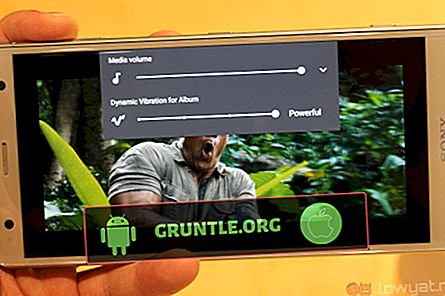

![Hoe Apple iPhone 6 te repareren die geen verbinding kan maken met Wi-Fi na de nieuwste iOS-update [Potentiële oplossingen]](https://cdn.gruntle.org/files/6326/6326-min.jpg)


